この記事ではは無料で使えるLUTを動画編集アプリLuma Fusionにインポートする方法をシェアしたいと思います。非常に簡単な上、動画の雰囲気ががらっと変わるので是非お試しください。
無料で使えるLUTをLuma Fusionにインポートする方法
最近はデジタルカメラやドローンなどでLog撮影に対応している機種が増えてきました。Log撮影とは、写真で言うところのRAW撮影みたいなもので、後で色の調整をしやすい撮影手法となります。したがって、Logで撮影した動画は、カラーグレーディングと言って色の調整を動画の編集時にすることになります。
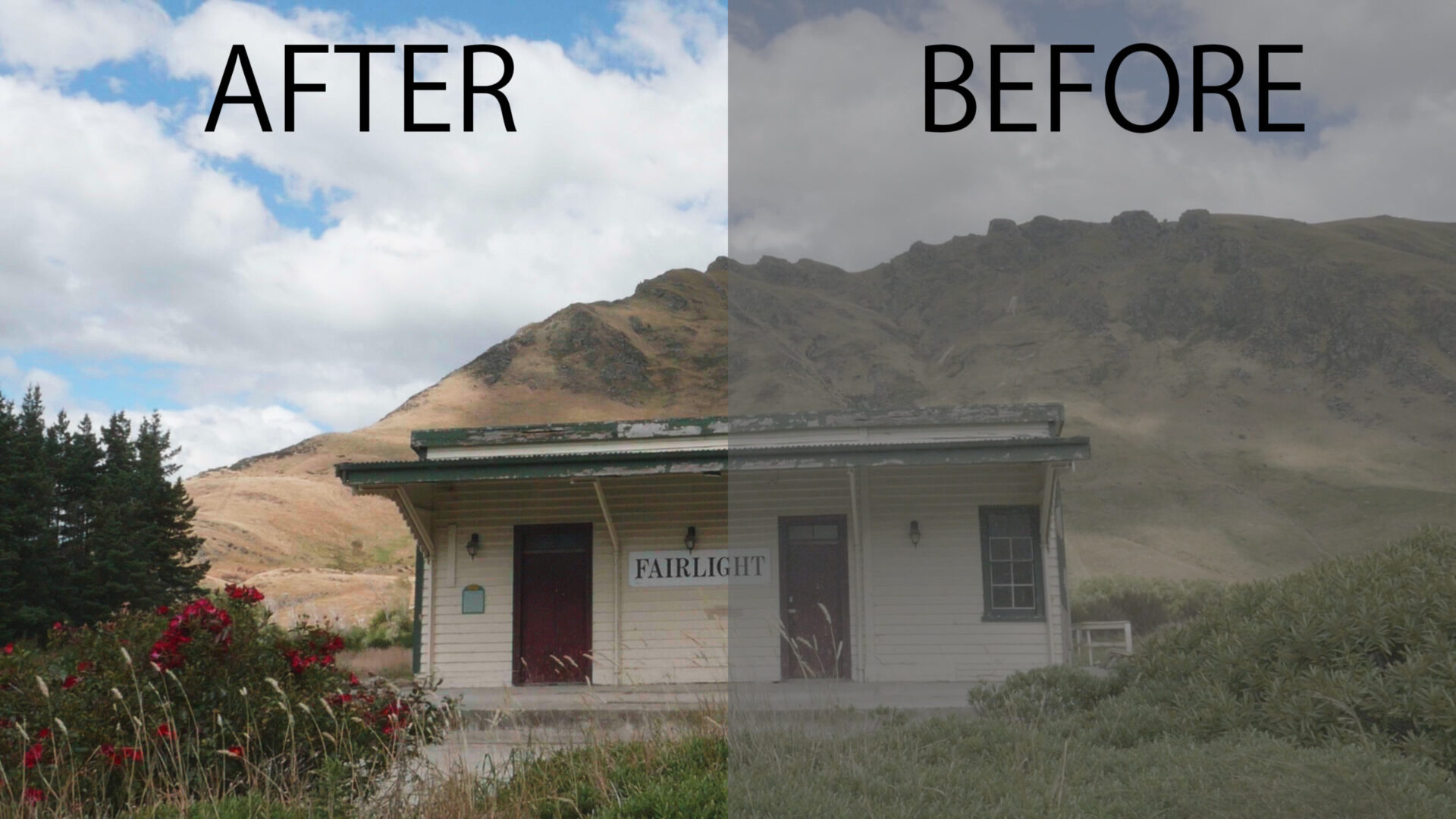
このカラーグレーディングの一つの手法としてLUT(Look Up Table)という予め設定した色調整情報を使用するというものがあります。今回は、このLUTを使用したカラーグレーディングについて紹介したいと思います。
基本的に動画編集する機材、動画編集ソフトはなんでもOKですが、今回はiPad ProとLumaFusionという動画編集アプリを使用した実施例について紹介します。
LUTのインポートからカラーグレーディングまでの手順は以下の通りになります。
- LUTファイルをダウンロードする
- LUTファイルを動画編集ソフトにインポートする
- LUTを適用しカラーグレーディングする
1.私が使用している無料でLUTがダウンロードできるサイトを二つ紹介します。
2つ目の方はアカウント登録が必要ですが、ダウンロードするだけではなく、自作のLUTを共有することも出来るサイトです。この他にも”無料 LUT”とかで調べば大量にネット上に転がってるので調べてみて下さい。
ダウンロードすると以下のようにダウンロードフォルダに追加されます。
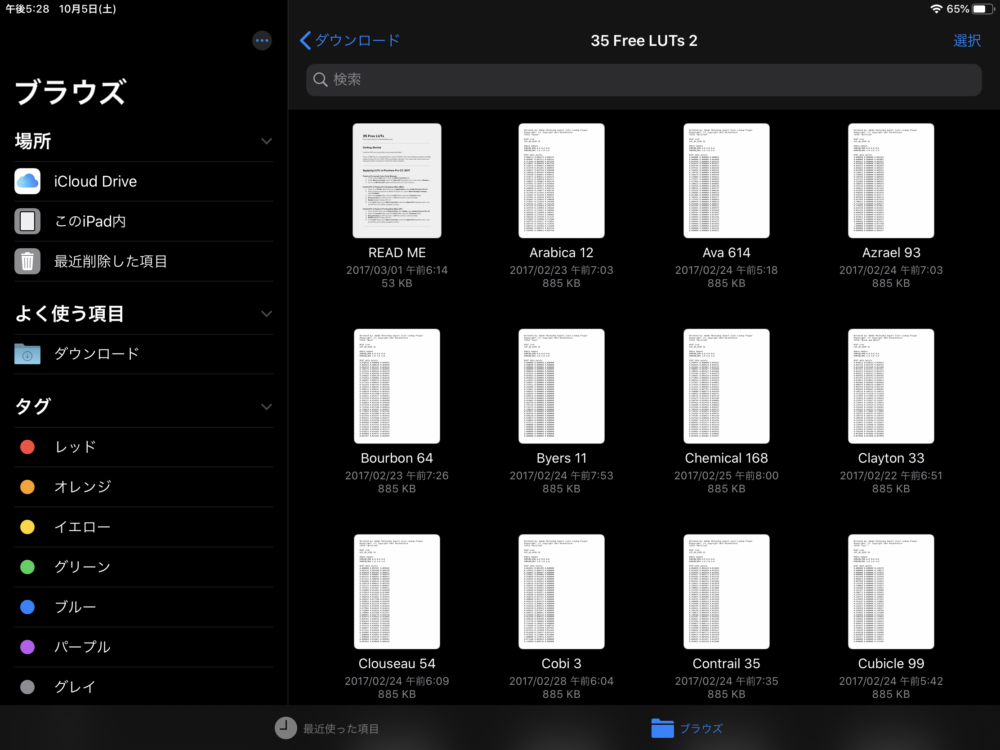
2.ダウンロードフォルダから、動画編集ソフトのフォルダにフィルを移動します。LumaFusionの場合はファイルアプリから、LumaFusion > Presets > LUTs > 01-User LUTsにファイルを移動します。初めはファイルアプリ上でテキストファイルとして表示されますが、ファイルをタップするとLumaFusionアプリが起動し、以下の写真のように.lutpresetという拡張子のファイルが生成されます。
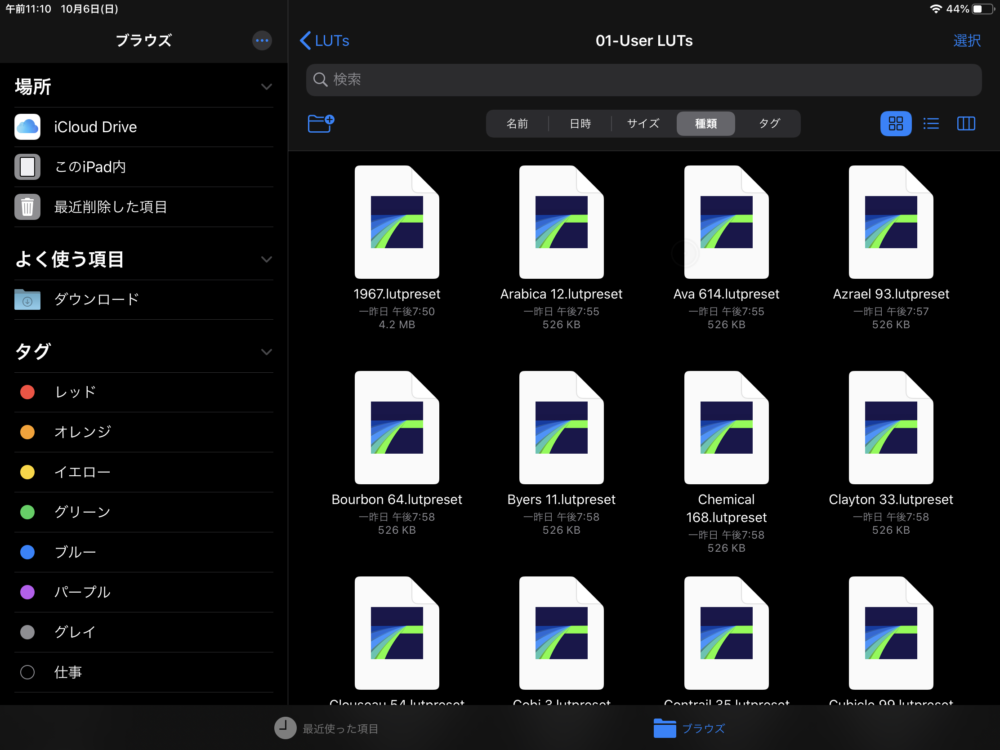
3.最後ににカラーグレーディングです。LumaFusionでLog撮影をした動画ファイルを読み込みます。あとは以下の写真にあるキューブ型のアイコンをタップすると先ほど読み込んだファイルが選択できるようになっています。プレビューでどんな色合いになるかもひと目でわかります。
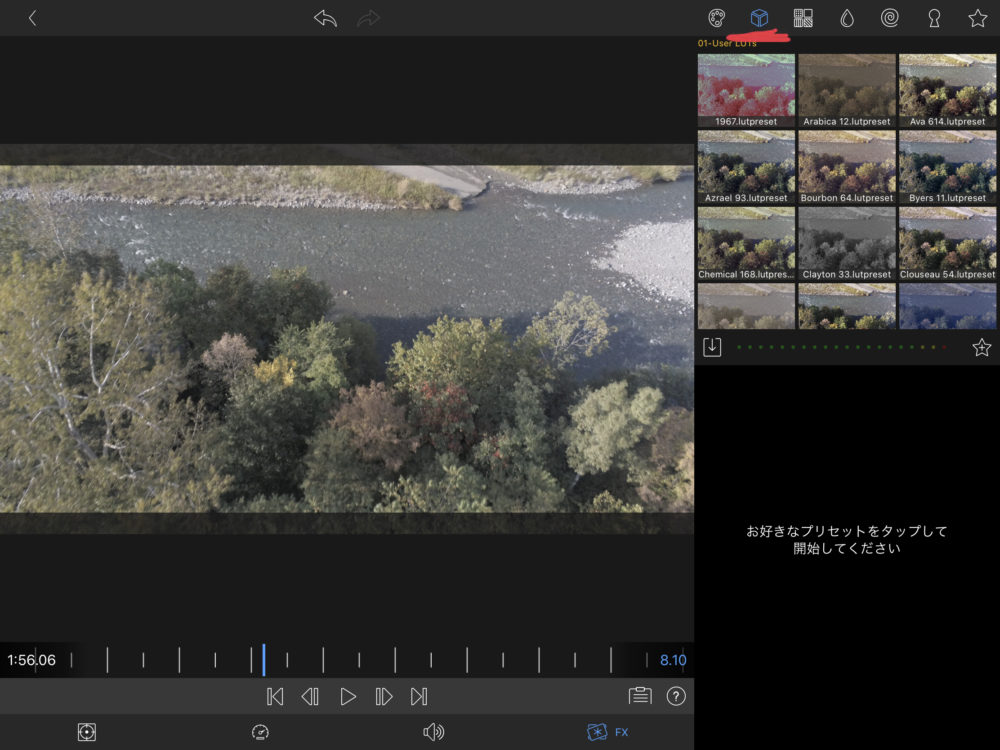
あとは追加で微調整をして、書き出すだけです。結構簡単にできますよね。
おわりに
今回はLUTを使用したカラーグレーディングについて、紹介しました。
この他にも、写真や旅行に関する記事を書いています。トップページにおすすめの記事をリスト化してますのでよろしければ是非覗いてみてください。
記事内で気になったことをこちらからGoogle検索できます。
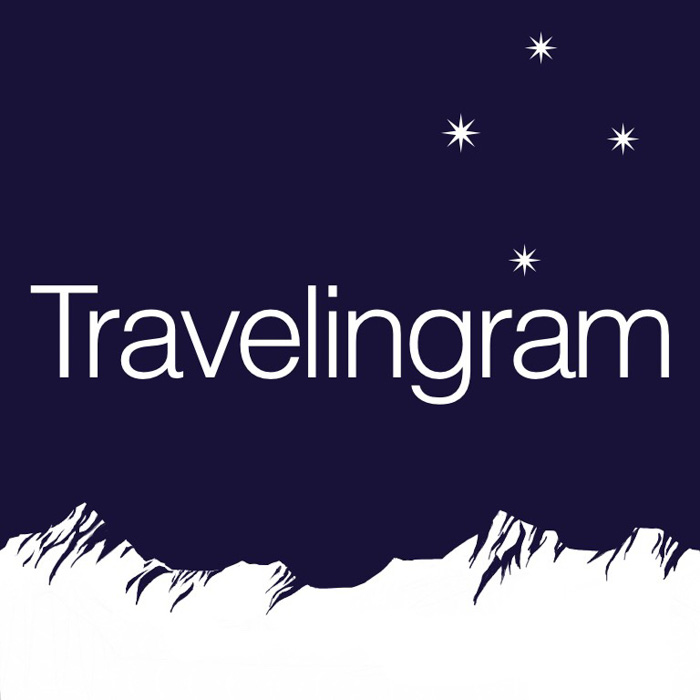
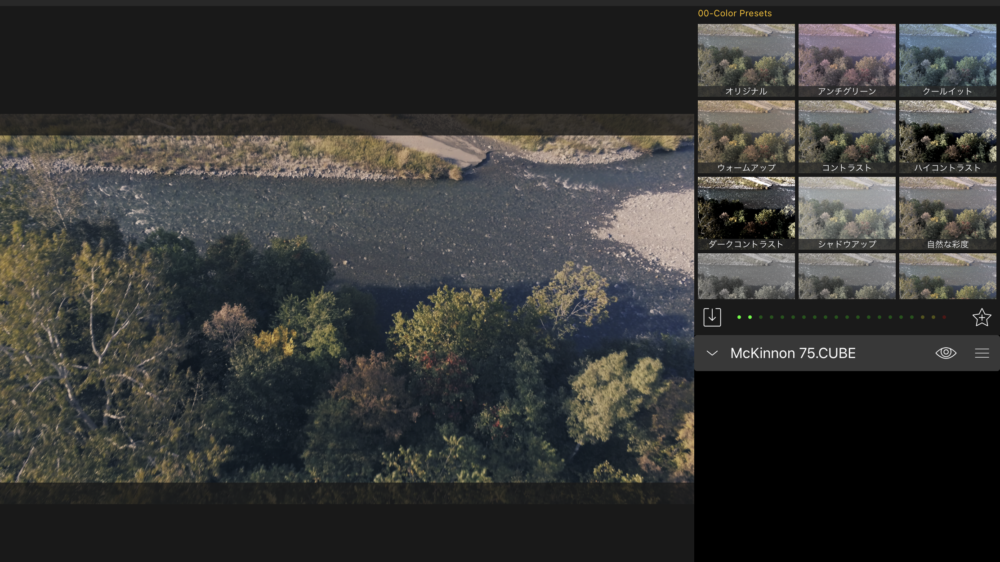

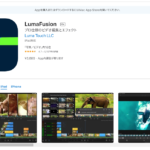 iPadで動画編集するならLuma Fusionをおすすめする5つの理由
iPadで動画編集するならLuma Fusionをおすすめする5つの理由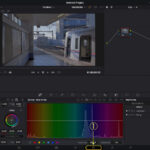 意外と知らない!?Davinci Resolveで一瞬でカラーコレクションをする方法
意外と知らない!?Davinci Resolveで一瞬でカラーコレクションをする方法 写真編集と動画編集にiPadをおすすめする6つの理由
写真編集と動画編集にiPadをおすすめする6つの理由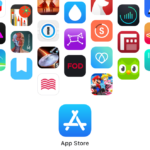 写真編集と動画編集におすすめのiPad iPhone用アプリ3選
写真編集と動画編集におすすめのiPad iPhone用アプリ3選 ミラーレス一眼が従来の一眼レフよりも、圧倒的に優れている点。
ミラーレス一眼が従来の一眼レフよりも、圧倒的に優れている点。 Davinci ResolveでオリジナルのLUTを自作する方法
Davinci ResolveでオリジナルのLUTを自作する方法 【動画あり】ミルフォードサウンドだけじゃない!ダウトフルサウンドが超おすすめ!
【動画あり】ミルフォードサウンドだけじゃない!ダウトフルサウンドが超おすすめ!
